《精通 ASP.NET MVC 5》----2.3 渲染Web页面
本节书摘来自异步社区《精通 ASP.NET MVC 5》一书中的第2章,第2.3节,作者: 【美】Adam Freeman(弗瑞曼 A.),译者: 张成彬 , 徐燕萍 , 李萍 , 林逸 责编: 张涛, 更多章节内容可以访问云栖社区“异步社区”公众号查看。
2.3 渲染Web页面前述示例的输出并不是HTML——只是一个字符串“Hello world”。为了产生一个对浏览器请求进行响应的HTML,则需要一个视图(View)。
2.3.1 创建并渲染视图要做的第一件事是修改Index动作方法,如清单2-3所示。
清单2-3 在HomeController.cs文件中修改控制器,以渲染一个视图
using System;
using System.Collections.Generic;
using System.Linq;
using System.Web;
using System.Web.Mvc;
namespace PartyInvites.Controllers {
public class HomeController : Controller {
public ViewResult Index() {
return View();
}
清单2-3中的修改以黑体显示。当从一个动作方法返回一个ViewResult对象时,便是在指示MVC去渲染一个视图。调用不带参数的View方法,便可以创建这个ViewResult对象。这是在告诉MVC,去渲染该动作的默认视图。
如果此时运行该应用程序便可以看到,MVC框架正试图查找要使用的默认视图,并显示如图2-9所示的错误消息。
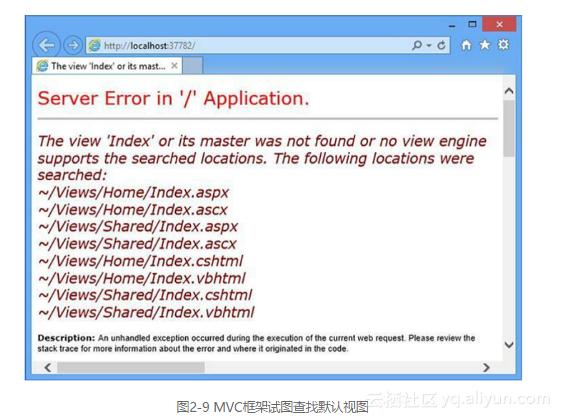
该错误消息是很有帮助的。它不仅解释了MVC未找到该动作方法的视图,还显示出查找了哪些地方。这是MVC约定的另一个很好的例子:视图是通过命名约定与动作方法相关联的。这个动作方法称为“Index”,控制器称为“Home”,从图2-9可以看出,MVC试图在“Views”文件夹中查找具有这一名称的不同文件。
创建视图最简单的方法是要求Visual Studio来做这件事。在HomeController.cs文件的代码编辑窗口中定义Index动作方法的任意地方右击,然后从弹出的菜单中选择“Add View(添加视图)”,如图2-10所示。
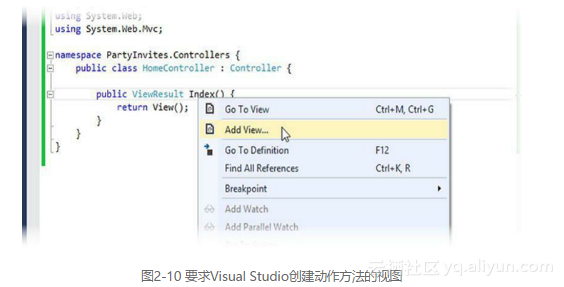
Visual Studio将显示“Add View(添加视图)”对话框,让你配置待创建视图文件的初始内容。将“View name(视图名)”设置为“Index”(与该视图相关联的动作方法的名称,这是另一个约定),将“Template(模板)”设置为“Empty (without model)”(空模板无模型),让“Create as a partial view(创建为分部视图)”和“Use a layout page(使用布局页)”复选框处于未选状态,如图2-11所示。此时不必急着了解这些选项的含义,在后面的章节中将有详细解释。单击“Add(添加)”按钮,创建这一新的视图文件。
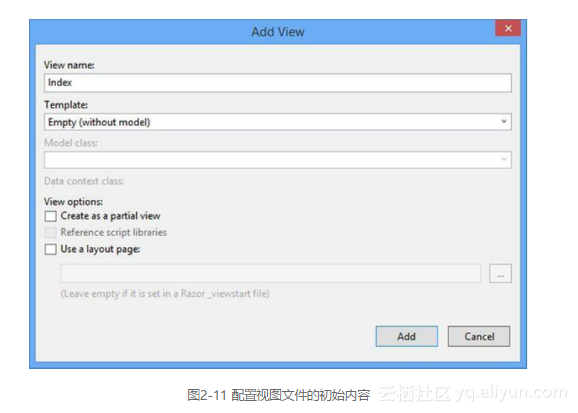
Visual Studio将在Views\Home文件夹中创建一个名称为“Index.cshtml”的视图文件。如果未得到这一结果,请删除已创建的文件,再重试一次。这是MVC框架的另一个约定:视图被放置在Views文件夹中,文件夹的结构是与其关联的控制器名称相对应的。
提示:
.cshtml文件扩展名表明这是一个由Razor进行处理的C#视图。MVC的早期版本依托于ASPX视图引擎之上,其视图文件的扩展名为.aspx。
上述“Add View(添加视图)”对话框中所选择的值的结果是让Visual Studio创建最基本的视图,其内容如清单2-4所示。
清单2-4 Index.cshtml文件的初始内容
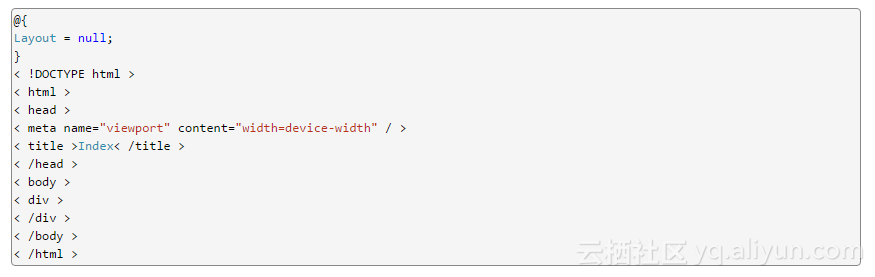
Visual Studio会打开这一个Index.cshtml文件,以便编辑。可以看出,该文件主要含有HTML语句。不同的是,会看到如下所示的部分。

这是一个将由Razor视图引擎进行解释的表达式,Razor引擎处理视图内容并生成发送给浏览器的HTML。这是一个简单的Razor表达式,它告诉Razor未选用布局,布局类似于发送给浏览器的HTML模板(将在第5章中描述)。此刻打算先忽略Razor,稍后再回过头来讨论。现在对Index.cshtml文件添加一些内容,如清单2-5中的黑体所示。
清单2-5 在Index.cshtml中添加到视图的HTML
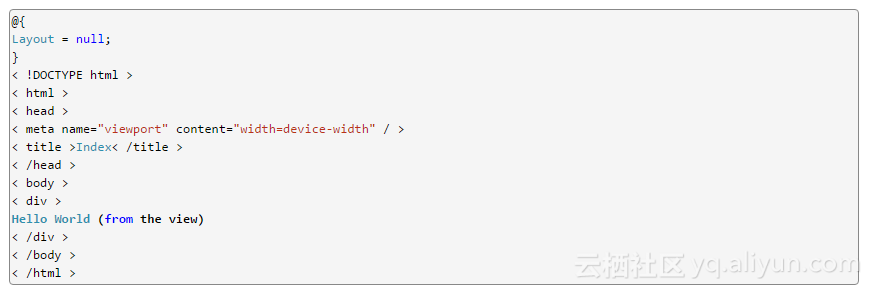
这一添加显示了另一条简单消息(用HTML标记显示出来的消息,而不是前面那种由动作方法显示的字符串)。从“Debug(调试)”菜单中选择“Start Debugging(开始调试)”,以运行该应用程序并测试该视图,看到的情况应该类似于图2-12。

在最初编辑Index动作方法时,它返回的是一个字符串值。这意味着MVC除了把这个字符串值传递给浏览器之外,未做其他事情。现在,Index方法返回了一个ViewResult,MVC框架渲染了一个视图并返回了它所产生的HTML。清单2-4并未告诉MVC应该使用哪一个视图,因此它会运用命名约定自动寻找一个视图。该约定是,视图具有动作方法的名称,并包含在以控制器命名的文件夹之中:Views/Home/Index.cshtml。
除了字符串和ViewResult对象之外,也可以从动作方法返回其他结果。例如,如果返回一个RedirectResult,浏览器将被重定向到另一个URL。如果返回一个HttpUnauthorizedResult,会强迫用户进行登录。这些对象统称为动作结果(Action Result),它们都派生于ActionResult类。动作结果系统使开发者能够在动作中封装并重用常用的响应,第17章将对其做更多介绍并演示一些更复杂的运用。
2.3.2 添加动态输出Web应用程序平台的关键是构造并显示动态输出。在MVC中,控制器的工作是构造一些数据,并将其传递给视图,而视图则负责把它渲染成HTML。
注:
现在有很多人都把“渲染”说成“呈现”,其实这种说法是不正确的。Web页面从服务器到浏览器的整个呈现过程实际上分为三步:第一步是通过视图引擎对视图文件进行解释,将视图文件中的代码转换成HTML标记,这一步叫做渲染;第二步是将渲染后的HTML标记传递给客户端浏览器,这一步是页面的传递;第三步是浏览器接收到HTML后对其进行处理并呈现为Web页面,这一步才叫做呈现。由此可见,渲染是把页面的非HTML代码(控件、页面代码等)转换成HTML标记,这一步工作是由服务器完成的。而呈现是将HTML显示成Web页面,这一步工作是由浏览器完成的。渲染和呈现是整个页面处理过程的两个不同阶段,更不能把这两步工作混谈为只有“呈现”这一步。
将数据从控制器传递给视图的一种方式是使用ViewBag(视图包)对象,它是Controller基类的一个成员。ViewBag是一种动态对象,可以给它赋任意属性,使这些属性的值在随后渲染的视图中是可用的。清单2-6演示了在HomeController.cs文件中以这种方式传递一些简单的动态数据。
清单2-6 在HomeController.cs文件中设置一些视图数据
using System;
using System.Collections.Generic;
using System.Linq;
using System.Web;
using System.Web.Mvc;
namespace PartyInvites.Controllers {
public class HomeController : Controller {
public ViewResult Index() {
int hour = DateTime.Now.Hour;
ViewBag.Greeting = hour 12 ? "Good Morning" : "Good Afternoon";
return View();
}
当对ViewBag.Greeting属性进行赋值时,便是为视图提供数据。Greeting属性直到对其赋值的那一刻才会形成——这让作者能够以自如而流畅的方式将数据从控制器传递给视图,而不必提前定义类。在视图中再次查阅ViewBag.Greeting属性,便可获得其数据值。正如清单2-7所演示的那样,它显示了对Index.cshtml文件所做的相应更改。
清单2-7 在HomeController.cs文件中接收ViewBag的数据值
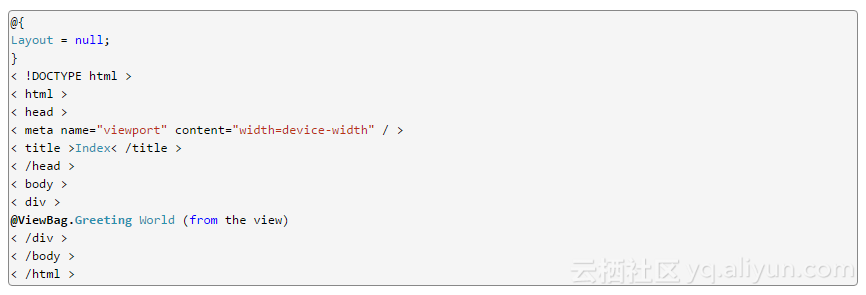
添加到清单2-7的是一个Razor表达式。当在控制器的Index方法中调用View方法时,MVC框架会定位Index.cshtml视图文件,并要求Razor视图引擎解析该文件的内容。Razor会寻找类似于在该清单中所添加的这种表达式,并处理它们。在这个例子中,处理该表达式意味着,在视图中插入作者在动作方法中赋给ViewBag.Greeting属性的值(这就是译者前面所提到的视图渲染过程)。
对属性名称Greeting没有特别的要求,用任意属性名来代替,照样会正常工作,只要在控制器中使用的名称与视图中使用的名称相匹配即可。当然,通过对多个属性赋值,可以将多个数据值从控制器传递到视图。启动该项目,可以看到这些修改的效果,如图2-13所示。
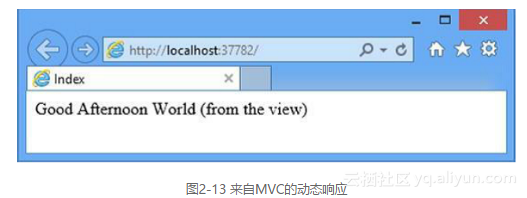
学习ASP.NET Core Razor 编程系列十二——在页面中增加校验 原文:学习ASP.NET Core Razor 编程系列十二——在页面中增加校验 学习ASP.NET Core Razor 编程系列目录 学习ASP.NET Core Razor 编程系列一 学习ASP.
学习ASP.NET Core Razor 编程系列七——修改列表页面 原文:学习ASP.NET Core Razor 编程系列七——修改列表页面 学习ASP.NET Core Razor 编程系列目录 学习ASP.NET Core Razor 编程系列一 学习ASP.
学习ASP.NET Core Razor 编程系列五——Asp.Net Core Razor新建模板页面 原文:学习ASP.NET Core Razor 编程系列五——Asp.Net Core Razor新建模板页面 学习ASP.NET Core Razor 编程系列目录 学习ASP.NET Core Razor 编程系列一 学习ASP.
学习ASP.NET Core Razor 编程系列四——Asp.Net Core Razor列表模板页面 原文:学习ASP.NET Core Razor 编程系列四——Asp.Net Core Razor列表模板页面 学习ASP.NET Core Razor 编程系列目录 学习ASP.NET Core Razor 编程系列一 学习ASP.NET Core Razor 编程系列二——添加一个实体 学习ASP.NET Core Razor 编程系列三——创建数据表及创建项目基本页面 本篇文章介绍上一篇文章中创建的书籍信息管理系统中增删改查的四个Razor模板页面。
学习ASP.NET Core Razor 编程系列三——创建数据表及创建项目基本页面 原文:学习ASP.NET Core Razor 编程系列三——创建数据表及创建项目基本页面 学习ASP.NET Core Razor 编程系列目录 学习ASP.NET Core Razor 编程系列一 学习ASP.NET Core Razor 编程系列二——添加一个实体 一、创建脚本工具并执行初始迁移 在本节中,您将使用包管理控制台(PMC)来更新数据库: •添加VisualStudio Web代码生成包。
Asp.net core中由于页面编码导致的中文乱码 原文:Asp.net core中由于页面编码导致的中文乱码 最近使用asp.net core写了一个简单的网站,在windows系统下完全没有出现问题。后来在linux系统中搭建了docker,并且在linux中自动使用git获取源码,编译,部署一条龙自动化。
页面传值是学习asp.net初期都会面临的一个问题,总的来说有页面传值、存储对象传值、ajax、类、model、表单等。但是一般来说,常用的较简单有QueryString,Session,Cookies,Application,Server.Transfer。
异步社区 异步社区(www.epubit.com)是人民邮电出版社旗下IT专业图书旗舰社区,也是国内领先的IT专业图书社区,致力于优质学习内容的出版和分享,实现了纸书电子书的同步上架,于2015年8月上线运营。公众号【异步图书】,每日赠送异步新书。
相关文章
- ASP .NET 如何在 SQL 查询层面实现分页
- ASP.NET Core 基于JWT的认证(二)
- 【ASP.NET】session与cookie的比较
- .NET轻量级ORM组件Dapper葵花宝典
- ASP.NET DropDownList1_SelectedIndexChanged使用
- 《ASP.NET MVC4 WEB编程》学习笔记------乐观锁和悲观锁
- 《ASP.NET MVC4 WEB编程》学习笔记------Model模型绑定
- 《ASP.NET MVC4 WEB编程》学习笔记------ViewBag、ViewData和TempData的使用和区别
- 《ASP.NET MVC4 WEB编程》学习笔记------RenderBody,RenderPage,RenderSection
- 《ASP.NET MVC4 WEB编程》学习笔记------HtmlHelper
- ASP.NET利用JQuery实现AJAX(前台脚本代码)调用后台静态方法
- ASP.NET MVC案例——————拦截器
- asp .net 为图片添加图片水印 .
- ASP.NET Core 6框架揭秘实例演示[30]:利用路由开发REST API
- ASP.NET Core应用针对静态文件请求的处理[4]: DirectoryBrowserMiddleware中间件如何呈现目录结构
- Self Host模式下的ASP. NET Web API是如何进行请求的监听与处理的?
- 跨域资源共享(CORS)在ASP.NET Web API中是如何实现的?
- ASP.NET Web Pages - 对象
- ASP.NET Web Pages - 全局页面
- ASP.NET Web Forms - Validation 服务器控件
- ASP.NET Web Forms - 服务器控件
- 用ASP.NET Core MVC 和 EF Core 构建Web应用 (一)
- asp.net core 集成JWT(一)
- ASP.NET Core微服务(六)——Redis效率与sqlserver数据库对比
- net core HTTP Error 500.31 - Failed to load ASP.NET Core runtime HTTP Error 500.30

